Hur hanterar jag prenumerationer på Mac?
Miscellanea / / August 04, 2021
Annonser
Apple har flera tjänster för sina användare, inklusive Apple Music, Apple Music, Apple TV och mycket mer. Oavsett vilken Apple-enhet du använder, oavsett om det är en iPhone, iPad eller Mac, kan du komma åt och använda någon av deras tjänster. Men hur hanterar du dessa flera tjänsteabonnemang? Du kan göra allt med en Mac ensam. Från att aktivera en plan, kontrollera förnyelsedatumet, uppgradera eller nedgradera planen och till och med avbryta den kan allt styras från Mac.
När du prenumererar på Apples tjänst förnyar de den automatiskt genom att ladda den på ditt kreditkort. Om du vill säga upp en prenumeration måste du göra det på egen hand. Annars fortsätter Apple att debitera dig för din prenumeration, oavsett om du använder den eller inte. Så att ha möjlighet att kontrollera allt från själva Mac-en gör det enklare. Så hur gör du det? Låt oss ta reda på det i den här artikeln.
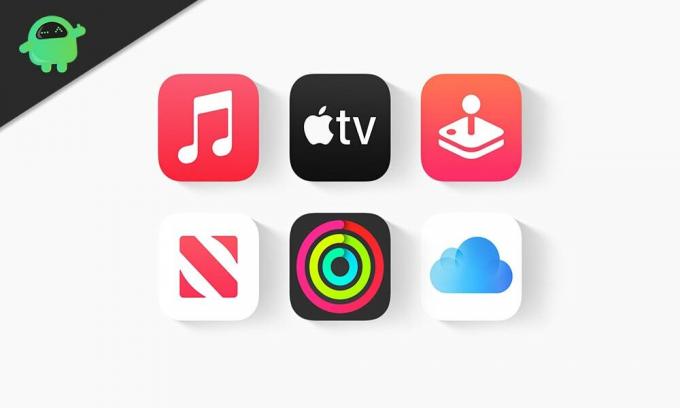
Hur hanterar jag prenumerationer på Mac?
Du behöver ett Apple-konto för att kunna använda Apple-tjänsterna. När du får din första Apple-enhet uppmanas du att öppna ett nytt Apple-ID och använda det kontot. du kan använda allt från Apple. Så för att hantera din Apple-prenumeration på din Mac måste du först logga in på Apple-ID där alla dina prenumerationer är aktiva.
Annonser
- När du har loggat in på ditt konto klickar du på App Store-ikonen i Dock.
- Du kommer att vara i Discover-avsnittet i App Store. Du kommer att se användarnamnet på Apple ID i det nedre vänstra hörnet, som är signerat. Klicka på det.
- Då ser du alternativet "Visa information" i det övre högra hörnet av ditt App Store-fönster. Klicka på det.
- Här ser du en inloggning som ber om Apple-ID och lösenord igen för verifiering. Ange inloggningsuppgifterna och klicka på Logga in.
- I nästa fönster, gå till avsnittet "Hantera". Här hittar du alla prenumerationer som du har haft i ditt konto. Bredvid antalet prenumerationsinformation kommer du att se alternativet “Hantera”. Klicka på det.
- Alla dina aktiva och upphörda prenumerationer visas sedan på din skärm. För att ändra eller säga upp din prenumeration, klicka på alternativet ”Redigera” bredvid den aktiva prenumerationen vars tillstånd du vill ändra.
- Då hittar du alla planer för din prenumeration. Om du vill ändra planen för din prenumeration kan du göra det direkt härifrån. Här ser du också alternativet för att avbryta prenumerationen. Så om du vill säga upp din prenumeration helt, klicka på den så görs det.
Så det är så du kan redigera eller avbryta alla Apple-prenumerationer direkt från din Mac. Se till att du känner till inloggningsuppgifterna för Apple-kontot vars aktiva prenumeration du vill ändra. Utan att logga in kan du inte ändra någonting alls.
Om du väljer att ändra planen för din prenumeration visas den inte direkt. Istället kommer den att visas och aktiveras i din nästa faktureringscykel. För den aktiva faktureringscykeln får du det som redan var valt på ditt konto.
Om du har några frågor eller frågor om den här guiden kan du kommentera nedan och vi återkommer. Se också till att kolla in våra andra artiklar om Tips och tricks för iPhone,Android tips och tricks, PC-tips och tricksoch mycket mer för mer användbar information.
En techno freak som älskar nya prylar och alltid vill veta om de senaste spelen och allt som händer i och runt teknikvärlden. Han har ett stort intresse för Android och streaming-enheter.



